Visual Studio Code har støtte for mange programmeringsspråk og Git-integrasjon som standard. Du kan også installere utvidelser for å utvide funksjonaliteten til Visual Studio Code.
Visual Studio Code har også mange fargetemaer og ikontemaer som du kan bruke til å tilpasse den og få den til å se ut akkurat slik du vil.
I denne artikkelen skal jeg vise deg hvordan du installerer og bruker Visual Studio-kode på Debian 10 Buster. La oss komme i gang.
Laste ned Visual Studio-kode:
Visual Studio Code er ikke tilgjengelig i det offisielle pakkelageret til Debian 10. Men du kan enkelt installere det fra den offisielle nettsiden til Visual Studio Code. Bare besøk den offisielle nettsiden til Visual Studio Code fra favorittnettleseren din og klikk på klikket som er merket i skjermbildet nedenfor.

Nettleseren din bør be deg om å lagre DEB-pakkefilen til Visual Studio Code. Bare velg Lagre filen og klikk på OK.
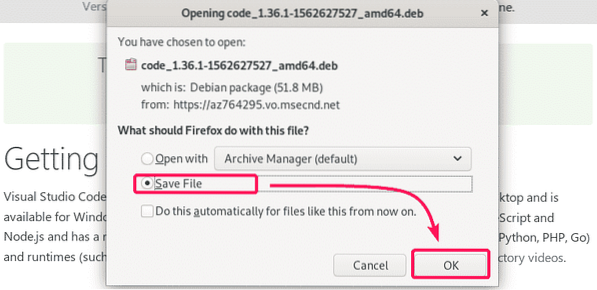
Nettleseren din skal begynne å laste ned DEB-pakkefilen til Visual Studio Code. Det kan ta litt tid å fullføre nedlastingen.

Installere Visual Studio-kode:
Når nedlastingen er fullført, navigerer du til ~ / Nedlastinger katalog med følgende kommando.
$ cd ~ / Nedlastinger
Du bør finne DEB-pakkefilen til Visual Studio Code her som du kan se på skjermbildet nedenfor.
$ ls -lh
Nå, for å installere Visual Studio Code DEB-pakkefilen, kjører du APT-kommandoen som følger.
$ sudo apt installere ./kode*.deb
APT-pakkebehandleren skal begynne å installere DEB-pakkefilen.

På dette punktet bør Visual Studio Code installeres.
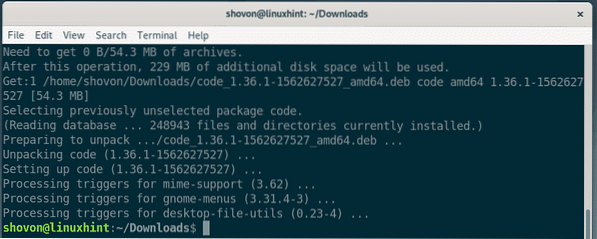
Sjekk nå om Visual Studio Code er riktig installert med følgende kommando.
$ code --versjonSom du ser, kjører jeg Visual Studio Code 1.36.1. Dette er den siste versjonen av Visual Studio Code i skrivende stund. Når du installerer Visual Studio Code, kan det hende du har en annen versjon.
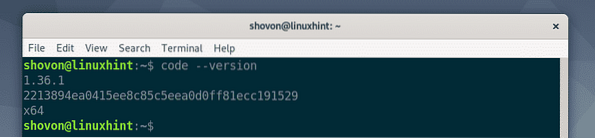
Nå kan du finne Visual Studio-kode i applikasjonsmenyen til Debian 10 OS. Klikk på Visual Studio Code-ikonet.

Visual Studio Code skal åpnes.
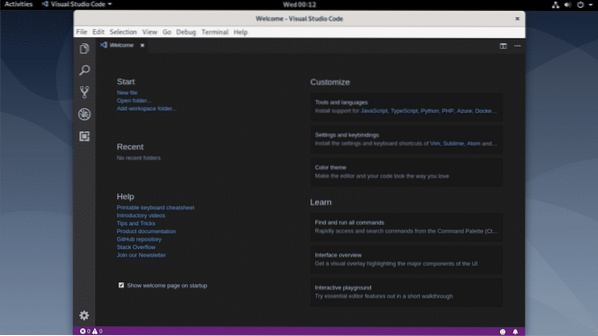
Åpne et nytt prosjekt:
For å åpne et nytt prosjekt med Visual Studio Code, gå til Fil > Åpne mappe .. eller Trykk

Velg nå en mappe / katalog fra filleseren og klikk på OK.

Prosjektmappen / katalogen skal åpnes. Filene i prosjektmappen / katalogen bør også være oppført.

For å åpne en fil fra prosjektkatalogen, klikker du bare på filen fra listen til venstre, og filen skal åpnes som du kan se på skjermbildet nedenfor.

For å lukke prosjektet, gå til Fil > Lukk mappe. Du kan også bruke snarveien
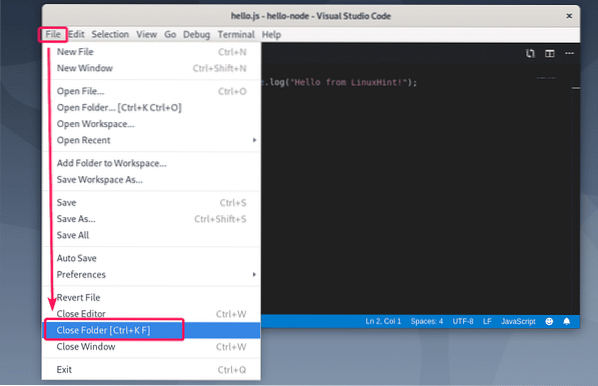
Prosjektet skal være stengt.

Åpne et nytt prosjekt fra kommandolinjen:
Du kan også åpne en prosjektmappe / katalog fra kommandolinjen.
La oss si at prosjektmappen / katalogen din er ~ / hallo-node. For å åpne det som et prosjekt i Visual Studio Code fra kommandolinjen, kjør følgende kommando.
$ code ~ / hallo-node
Mappen / katalogen skal åpnes i Visual Studio Code som du kan se på skjermbildet nedenfor.

Søk og erstatt med Visual Studio-kode:
For å søke etter spesifikk streng eller søke og erstatte koder i prosjektet ditt, gå til Søk-fanen. For å søke, skriv bare inn søkeordet i tekstboksen Søk og trykk
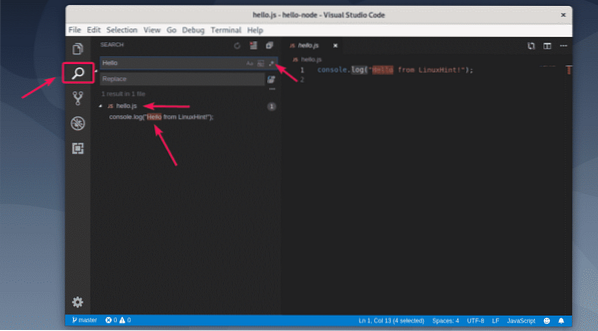
Du kan også klikke på et av de merkede ikonene for å gjøre store bokstaver (), ordsøk () og vanlig uttrykk ().
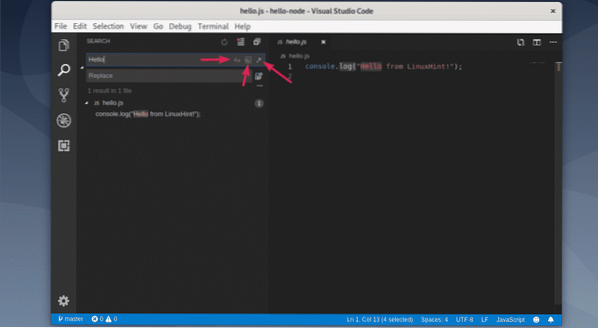
For å erstatte noe, skriv inn en søkestreng og skriv deretter inn en erstatningsstreng og klikk på erstatningsikonet som markert i skjermbildet nedenfor.
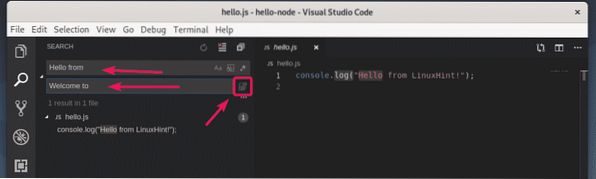
Nå klikker du på Erstatte.

Søkestrengen skal erstattes med erstatningsstrengen.
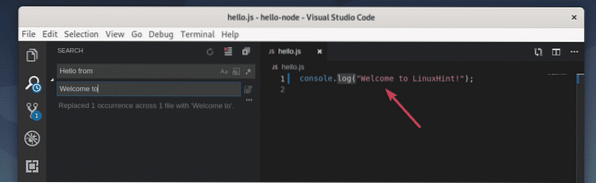
Installere utvidelser:
Visual Studio Code har mange utvidelser i depotet som du kan laste ned og installere avhengig av ditt behov for å utvide funksjonene til Visual Studio Code.
For å søke etter nye utvidelser og installere dem, gå til kategorien Utvidelser som markert i skjermbildet nedenfor. Visual Studio Code anbefaler noen utvidelser avhengig av prosjektene du allerede har åpnet. Visual Studio Code viser også de mest populære utvidelsene (sortert etter flest antall installasjoner) som du kan se etter de nødvendige utvidelsene fra.

Du kan også søke etter en utvidelse. Skriv inn søkeordet i søke tekstboksen og trykk

Hvis du liker en utvidelse og vil vite mer om den, klikker du på utvidelsen. Mer informasjon om det vises på høyre side. Hvis du liker utvidelsen, klikker du på Installere som markert på skjermbildet for å installere utvidelsen.
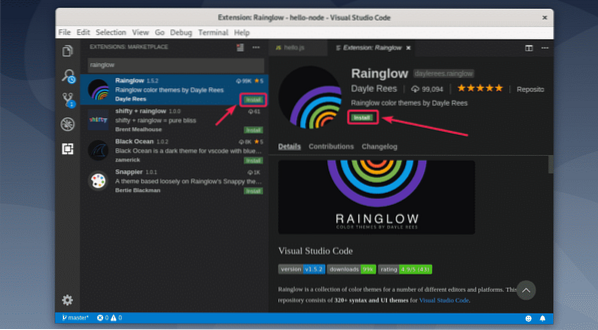
Utvidelsen skal installeres. På samme måte kan du søke og avinstallere allerede installerte utvidelser.
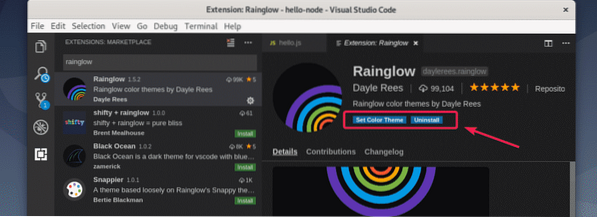
Endre fargevalg:
Visual Studio-koden har noen fantastiske fargetemaer forhåndsinstallert. Men du kan også installere noen fargetemautvidelser for å få nye fargetemaer. Rainglow er en flott fargetemautvidelse som jeg har installert tidligere.
For å endre fargetemaet, gå til Innstillinger > Fargetema.

Alle installerte fargetemaer bør være oppført. Velg et fargetema fra listen for å aktivere det.
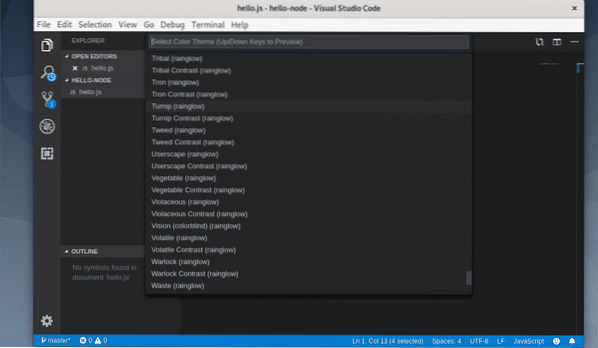
Som du kan se, har jeg endret fargetemaet til Nepe (rainglow) og det ser fint ut.
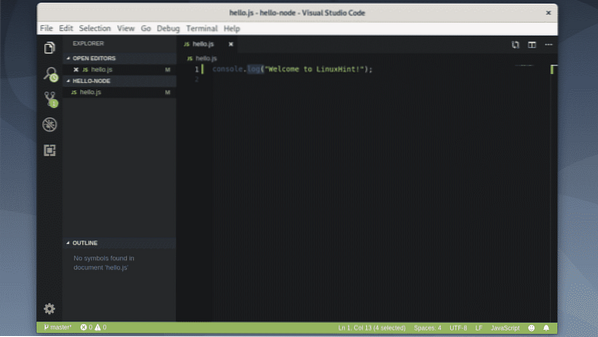
Så det er slik du installerer Visual Studio Code på Debian 10 og bruker den. Takk for at du leser denne artikkelen.
 Phenquestions
Phenquestions


